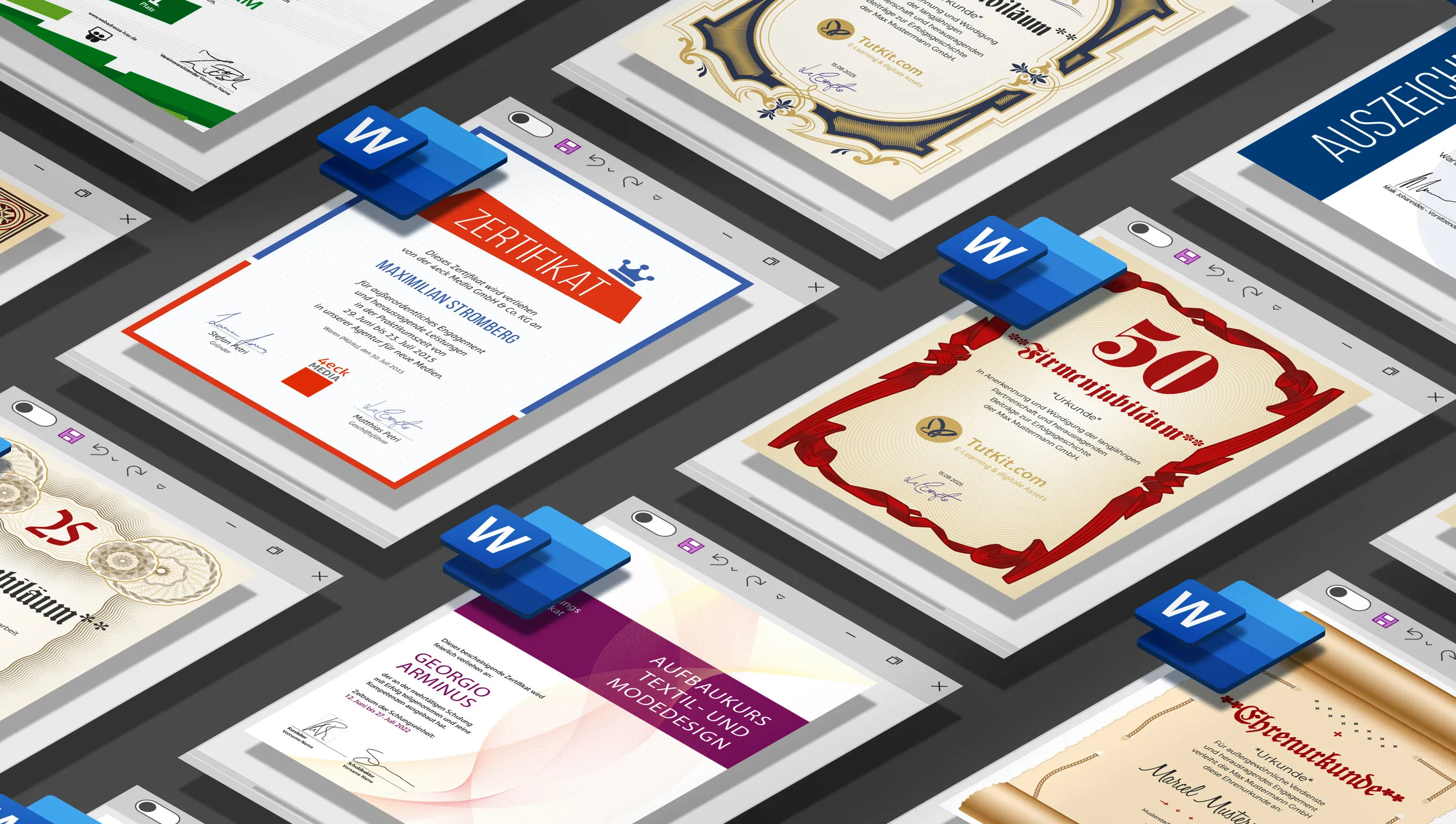Todistukset eivät tänä päivänä ole enää pois suljettuja monilla elämänalueilla. Niitä käytetään monissa sovelluksissa, saavutusten tunnustamisesta lahjakortteihin ja todistusten vahvistamiseen. Microsoft Word tarjoaa mahdollisuuden luoda ja mukauttaa todistusmalleja omiin tarpeisiin. Tässä artikkelissa käyn tarkemmin läpi todistusmallin luomisen ja käytön Wordissä.
Sisällysluettelo
Mikä on todistusmalli Wordissä?
Todistusmallit ovat Wordissä luotavia ja mukautettavia ennalta määriteltyjä dokumentteja. Ne sisältävät usein valmiin asettelun grafiikoilla, tekstikentillä ja muilla suunnitteluelementeillä, jotka ovat tarpeen todistuksen luomiseen. Nämä mallit säästävät aikaa ja vaivaa, koska jokaista todistuksen osaa ei tarvitse luoda alusta alkaen uudelleen.
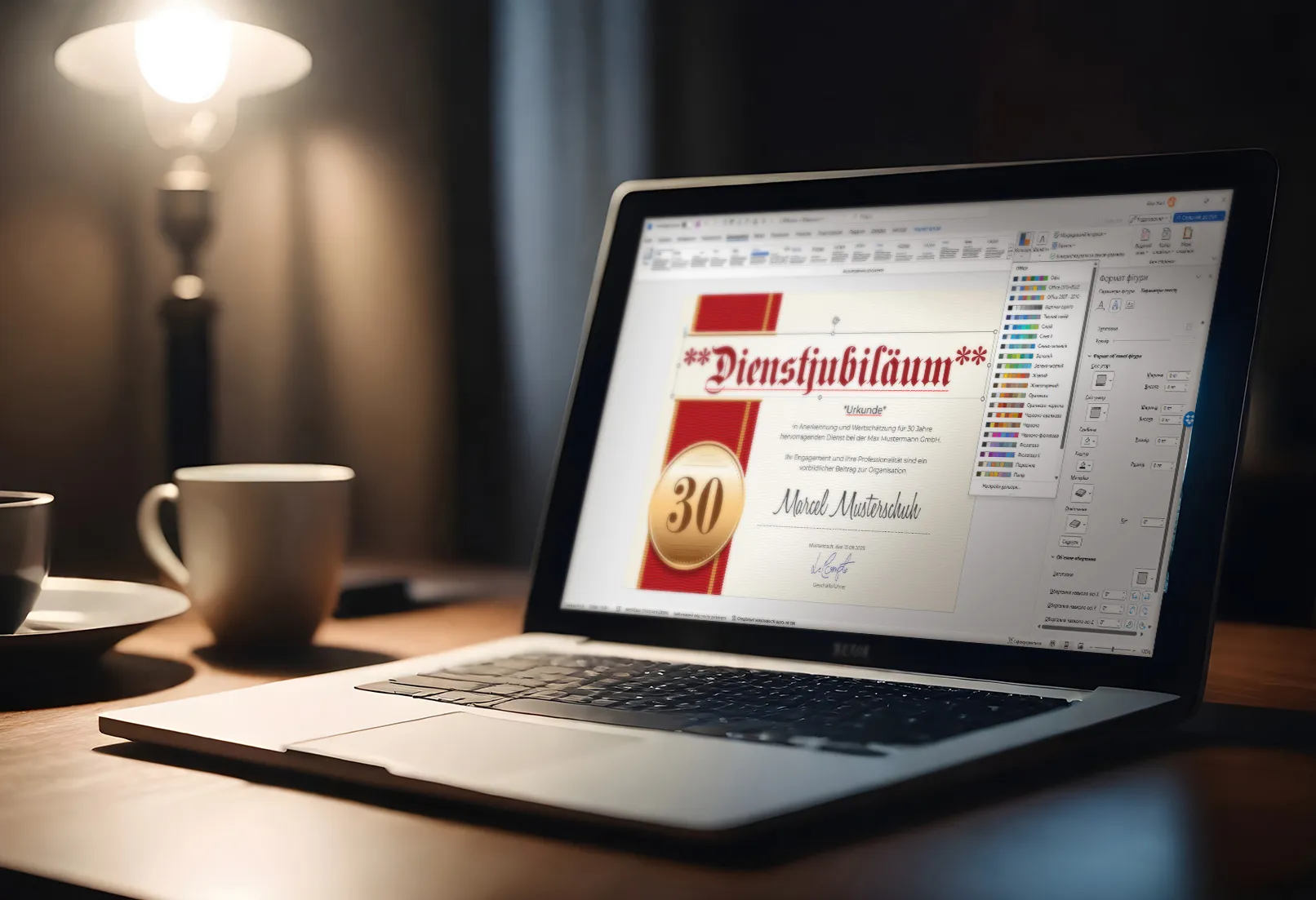
Miten löydän todistusmalleja Wordissä?
Vaikka Word tarjoaa monia malleja, todistusmallien löytäminen ei aina ole helppoa. Tässä muutama vaihe, joita voit seurata todistusmallien löytämiseksi Wordissä:
- Avaa Word ja napsauta "Tiedosto" -välilehteä.
- Napsauta "Uusi".
- Kirjoita "todistus" hakukenttään.
- Word näyttää nyt erilaisia todistusmalleja. Voit esikatsella malleja ja ladata sen, joka parhaiten vastaa tarpeitasi.
Todistusmallejen MS Wordista löytämisen haitat
Vaikka Microsoft Wordin oletusmalleja on kätevä käyttää nopeaan asiakirjojen luontiin, niillä on myös joitakin haittoja:
- Rajoitettu uniikkius: Koska monet käyttävät oletusmalleja, asiakirjat voivat näyttää samanlaisilta ja puuttua alkuperäisyyttä. Tämä voi johtaa siihen, että asiakirja ei miellytä muita niin hyvin.
- Joustavuuden puute: Mallit on tarkoitettu yleiskäyttöön eivätkä ne välttämättä sovi täysin käyttäjän erityistarpeisiin tai mieltymyksiin. Suunnitteluelementtien muuttaminen ei välttämättä ole niin helppoa kuin toivoisit.
- Formaatointiongelmia: Joskus muotoiluun liittyviä ongelmia voi ilmetä, kun oletusmalleja muutetaan. Näihin kuuluvat virheellinen tekstiausrichta, sisennykset ja muut odottamattomat muutokset asiakirjan rakenteessa.
- Ei aina vastaa teollisuusstandardeja: Jotkut ammatit tai alat vaativat tiettyjä asiakirjamuotoja, joita oletus-Word-mallit eivät välttämättä tue.
- Yhteensopivuusongelmat: Mallien käyttäminen eri Word-versioissa tai muissa tekstinkäsittelyohjelmissa voi aiheuttaa yhteensopivuusongelmia, jotka vaikuttavat asiakirjan esitykseen ja muotoiluun.
- Rajoitetut mukautusmahdollisuudet: Vaikka mallin joitakin elementtejä voidaan muokata, monet suunnittelun osa-alueet ovat vahvasti ennalta määrättyjä, joten käyttäjän mukautusmahdollisuudet tiettyjen tarpeiden suhteen ovat rajoittuneet.
Oletusmallien käyttö voi olla hyvä ratkaisu, mutta se ei sovi todella yksilöllisten ja ammattimaisten näköisten asiakirjojen luomiseen. Kuten tähän todistukseen:

Miten luon todistusmallin Wordissä?
Todistusmallin luominen Wordissä on suhteellisen helppoa. Tässä ovat askeleet, jotka sinun on seurattava:
Avaa Word ja napsauta Tiedosto > Uusi > Tyhjä asiakirja.
Napsauta Liitä > Muodot ja valitse muoto, jonka haluat käyttää todistuksessasi.
Vedä muoto haluamaasi kokoon ja sijoita se sen mukaisesti.
Lisää tekstikenttiä, kuvia ja muita elementtejä, joita haluat käyttää todistuksessasi.
Tallenna malli valitsemalla Tiedosto > Tallenna nimellä > Word malli.
Kuinka käytän todistusmalleja Wordissä?
Kun olet luonut tai ladannut todistusmallin Wordiin, voit mukauttaa sen tarpeisiisi. Tätä varten sinun on suoritettava seuraavat vaiheet:
- Avaa todistusmalli Wordissä.
- Napsauta niitä elementtejä, joita haluat muuttaa, ja mukauta ne vastaavasti.
- Lisää haluamasi teksti ja muotoile se haluamallasi tavalla.
- Tallenna valmis todistus valitsemalla Tiedosto > Tallenna nimellä.
Mistä löydän ammattimaisia ja laadukkaita todistusmalleja Wordiin?
Valmiiden todistusmallien lataaminen tulisi tehdä TutKit.com-sivuston kautta, koska tarjoamme laajan valikoiman korkealaatuisia ja ammattimaisesti suunniteltuja malleja. Valmiit todistusmallit säästävät merkittävästi aikaa, koska niitä ei tarvitse luoda alusta alkaen uudelleen. Ne tarjoavat myös korkean ammattitaidon tason, koska ne on suunniteltu kokeneiden suunnittelijoiden toimesta, jotka seuraavat nykyisiä trendejä ja käyttäjien tarpeita. Laaja valikoima tyylejä mahdollistaa parhaan vaihtoehdon valitsemisen jokaiseen tapahtumaan tai palkintoon. Kaikki mallimme ovat helposti mukautettavissa Wordillä, joten henkilökohtaisia yksityiskohtia ja logoja voidaan lisätä. Lisäksi mallimme ovat yhteensopivia ei vain ammattimaisten grafiikkatyökalujen kanssa, vaan myös MS Wordin kanssa. Mallien ostaminen luotettavalta sivustolta, kuten TutKit.com, takaa laadukkaan tuotteen, joka täyttää kaikki vaatimukset ja odotukset.
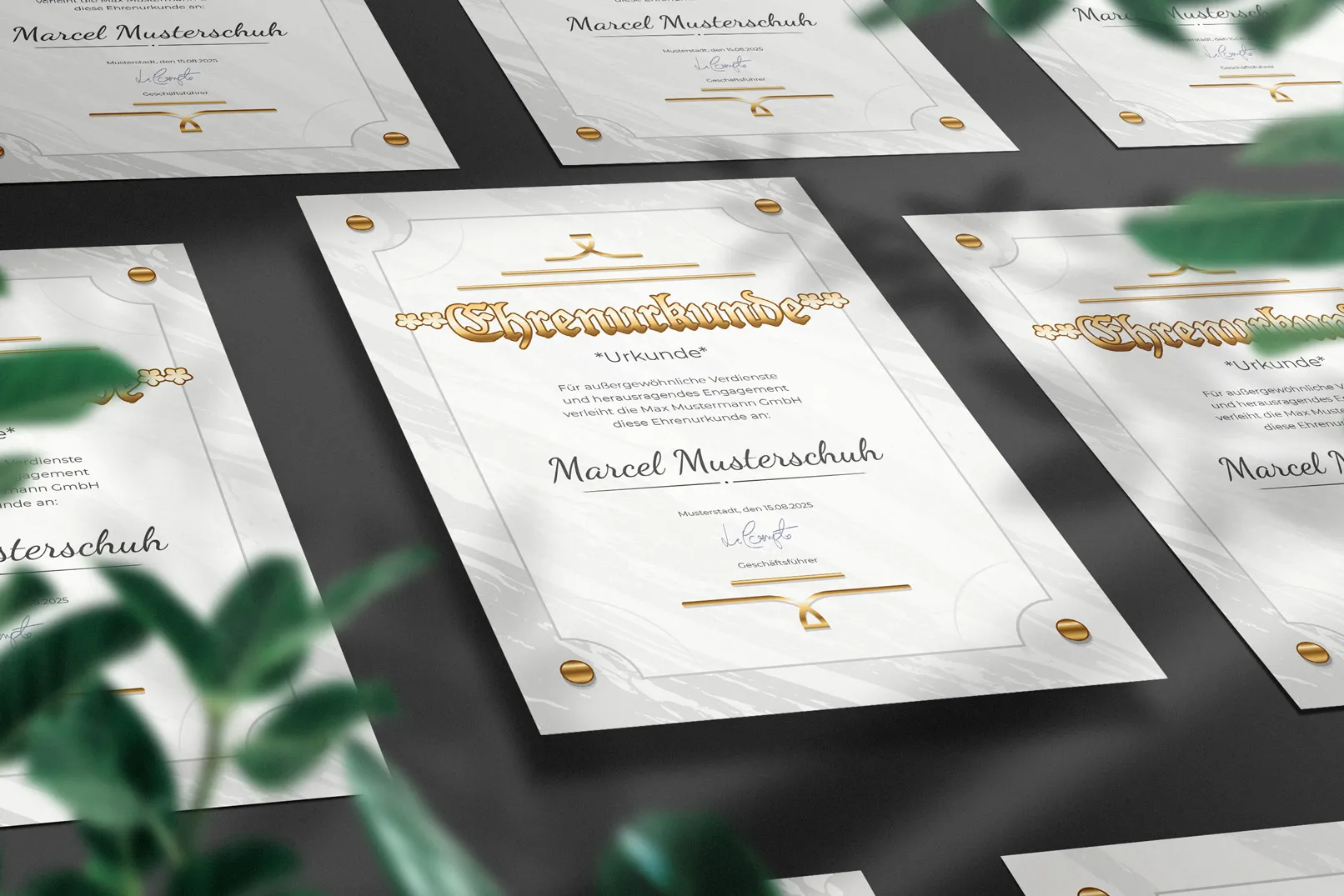
Päätelmä
Wordissa olevat palkintotodistuspohjat ovat tehokas työkalu, jonka avulla voit luoda ammattimaisia ja yksilöllisiä todistuksia. Halusitpa sitten luoda todistuksen koulutapahtumaa, ammatillista tunnustusta tai lahjakorttia varten, Wordilla on sinulle sopivat pohjat. Seuraa vain yllä mainittuja ohjeita luodaksesi ja käyttääksesi omaa todistuspohjaasi Wordissa.